02
Navigate to Customers Section

03
Open Estimates Tab

04
Select First Estimate

05
Start New Estimation

06
Access Customer Search Field

07
Open 3Dot Menu
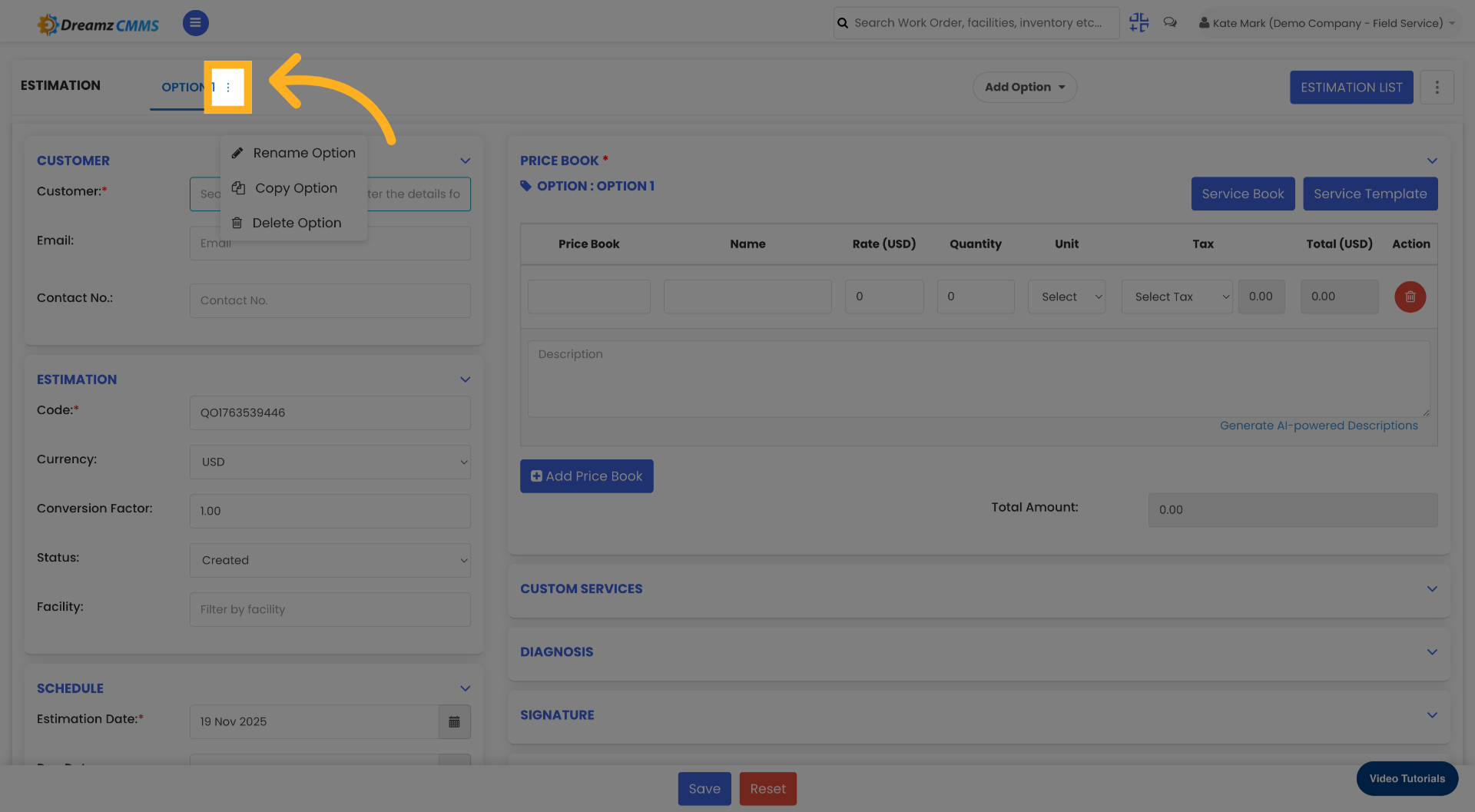
08
Select Rename Option
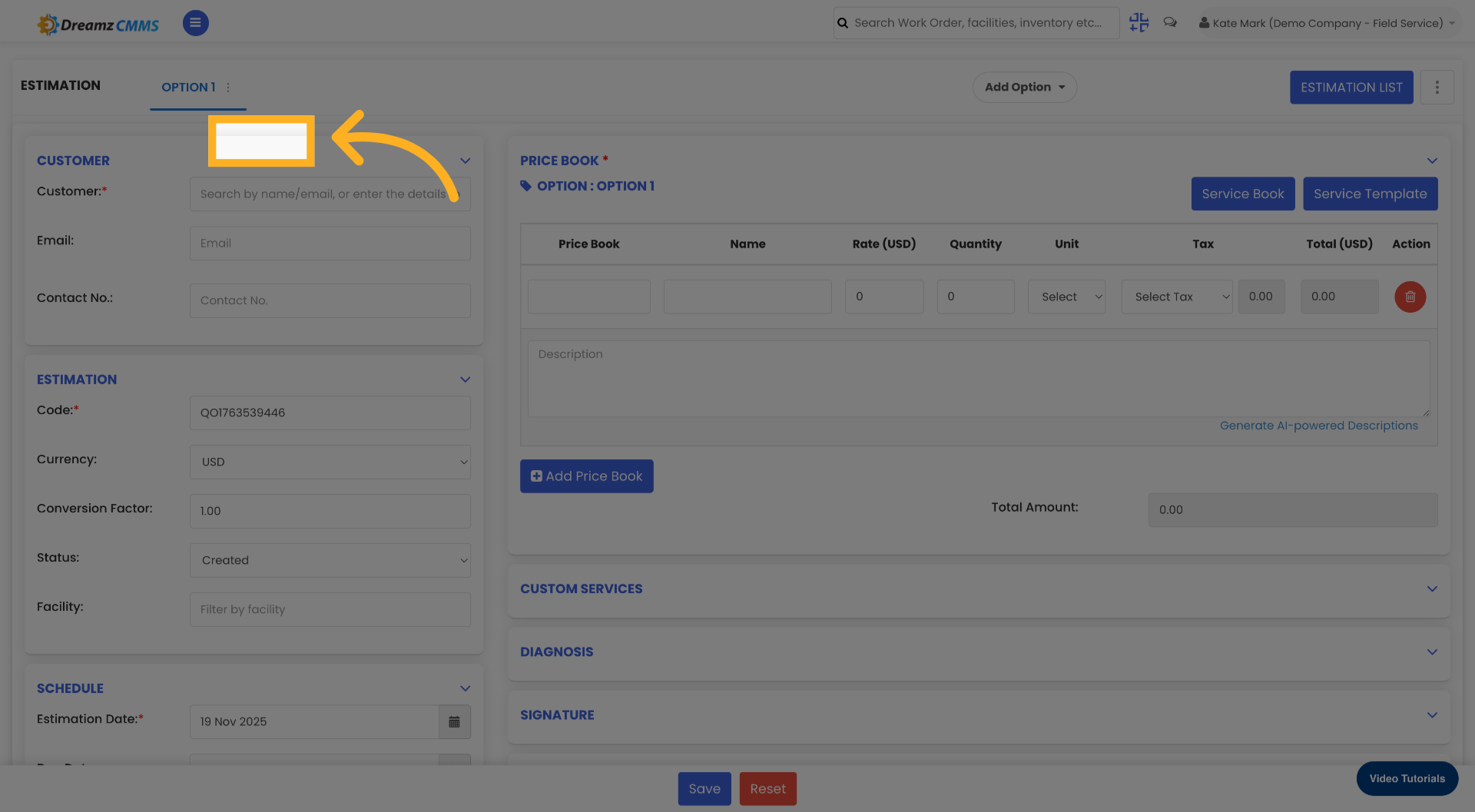
09
Enter New Option Name
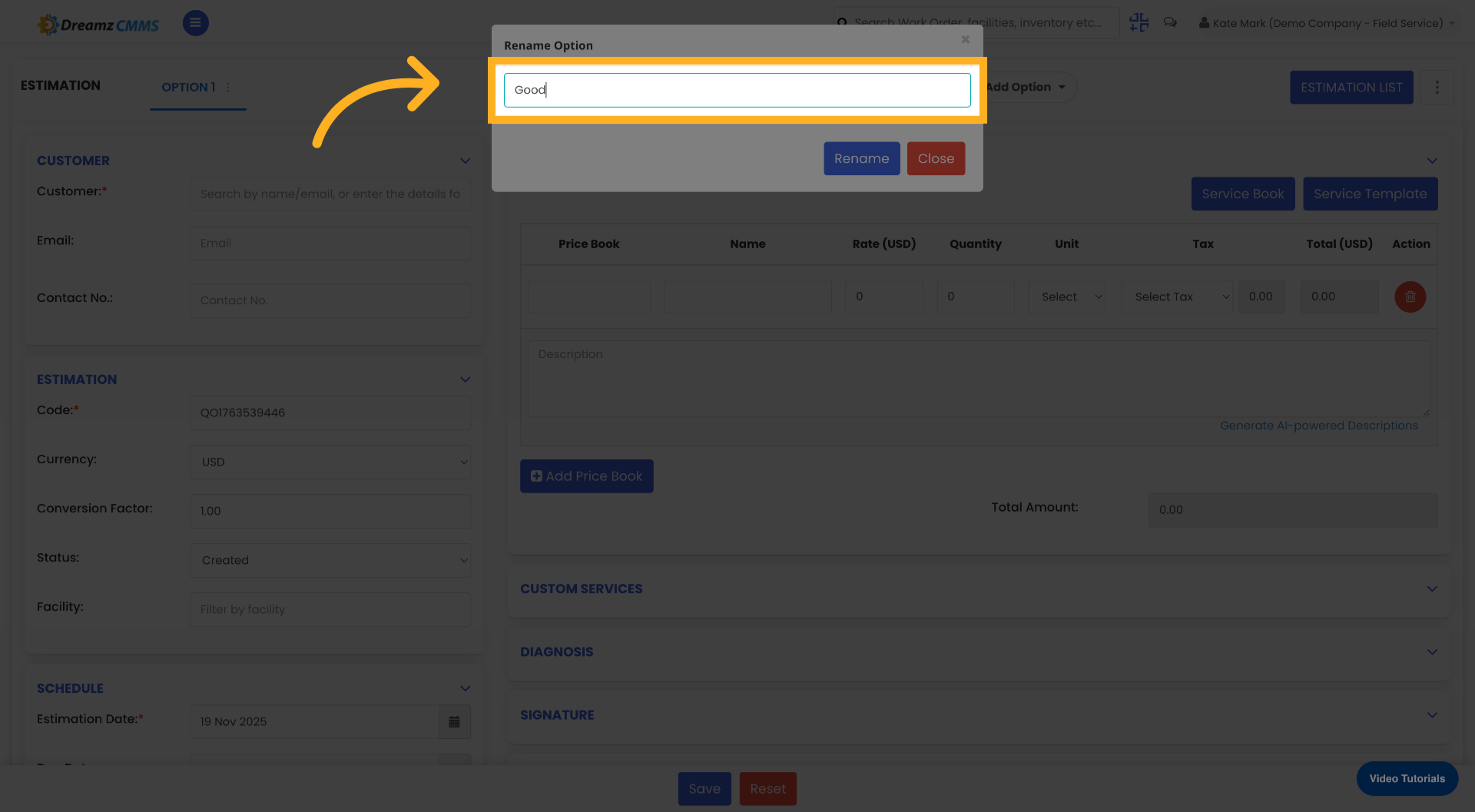
10
Confirm Rename Action

11
Access Customer Search Again

12
Enter Customer Name
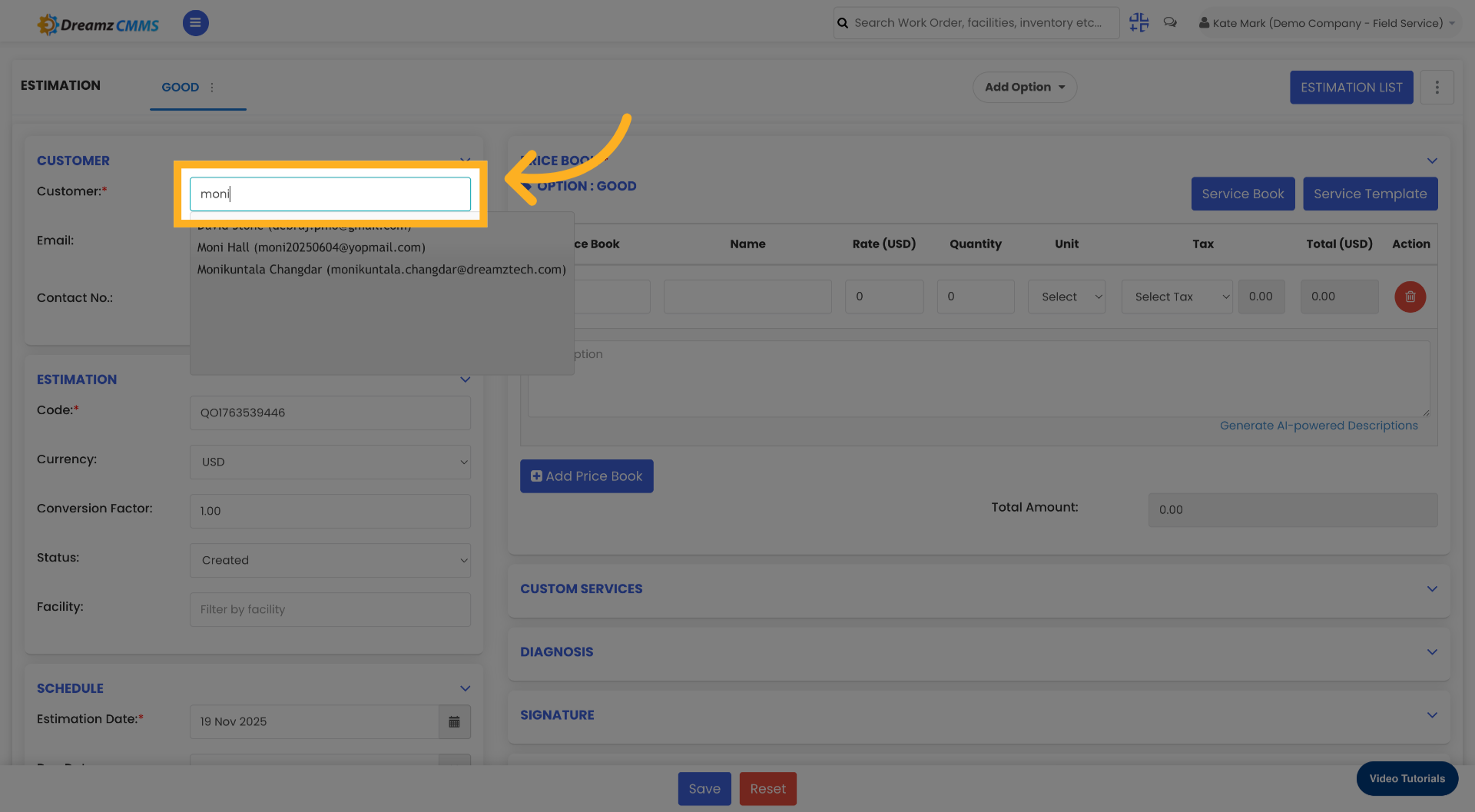
13
Select Customer From List
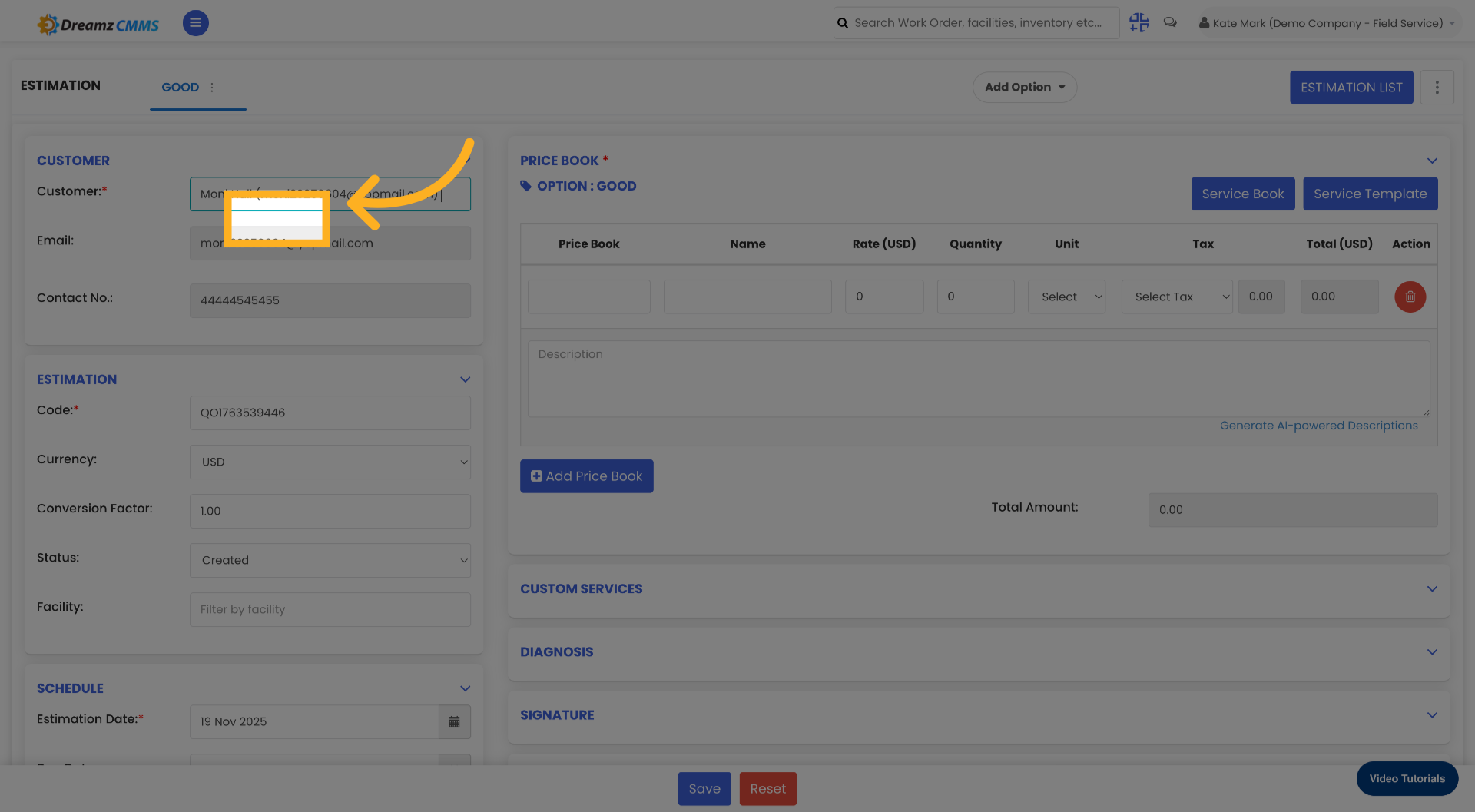
14
Open Service Book
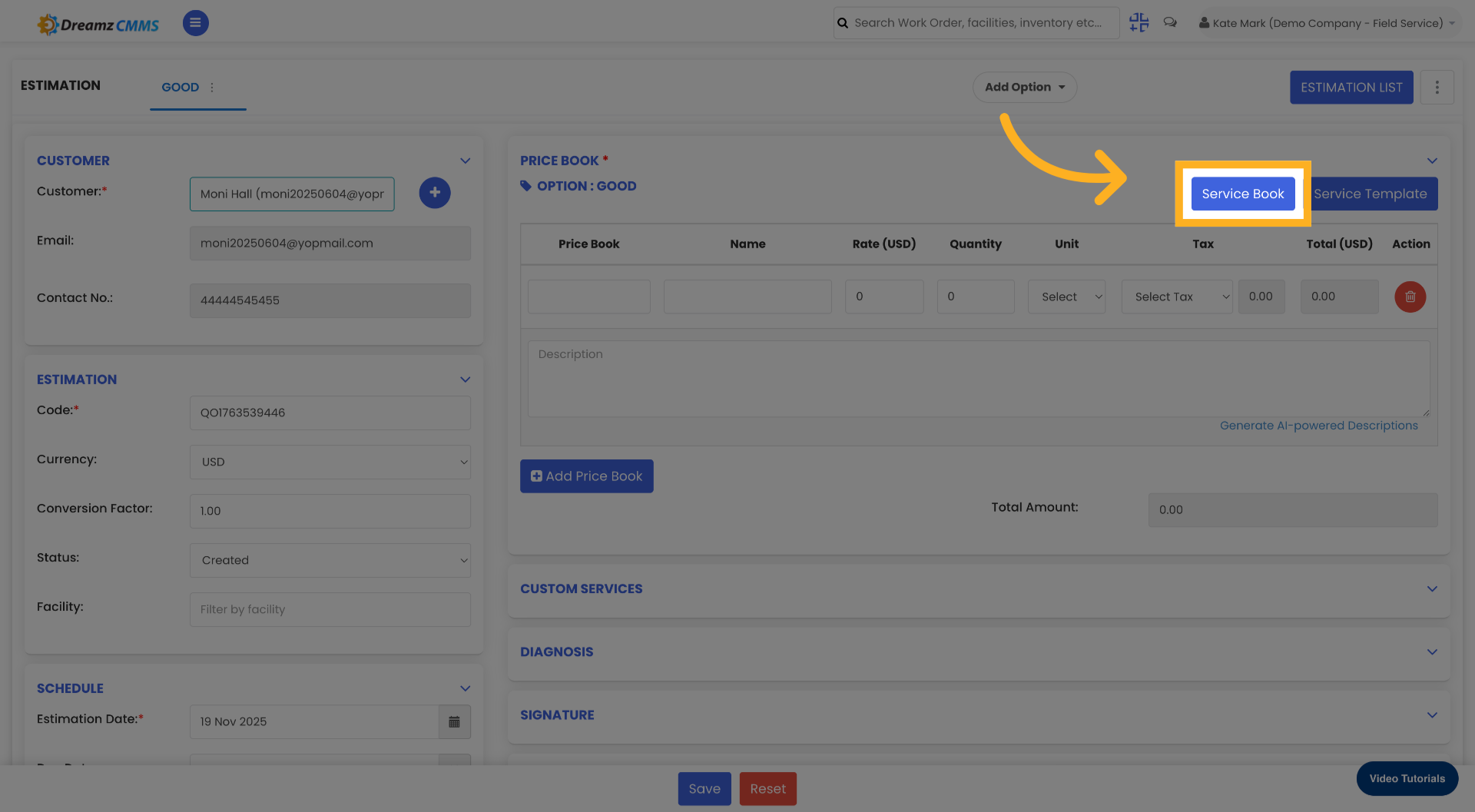
15
Select Service Category

16
Click on Service with Category

17
Click Service Item Link

18
Select one category to view its products
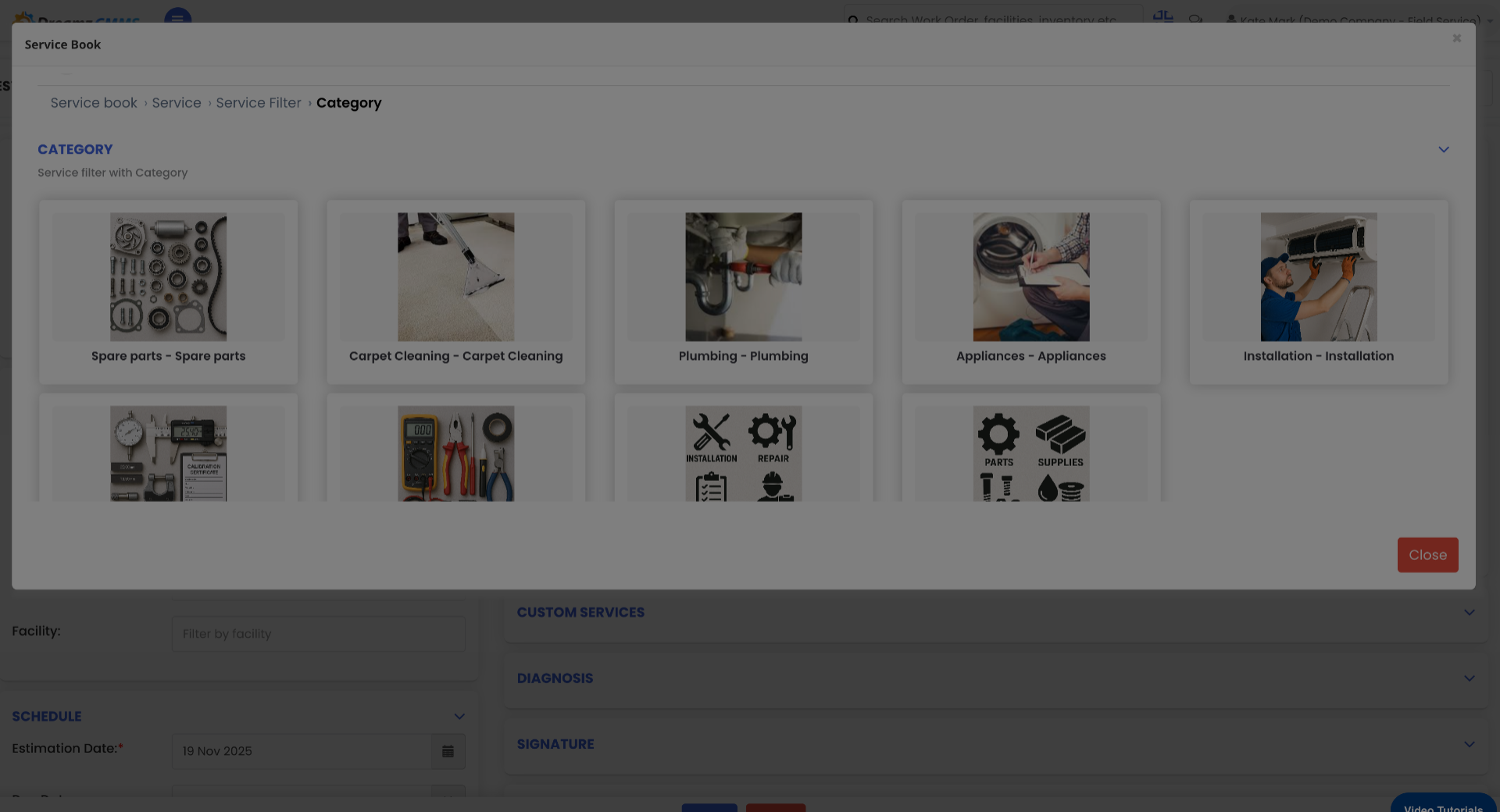
19
Select sub-category to see its details

20
Add New Service

21
Close Service Window
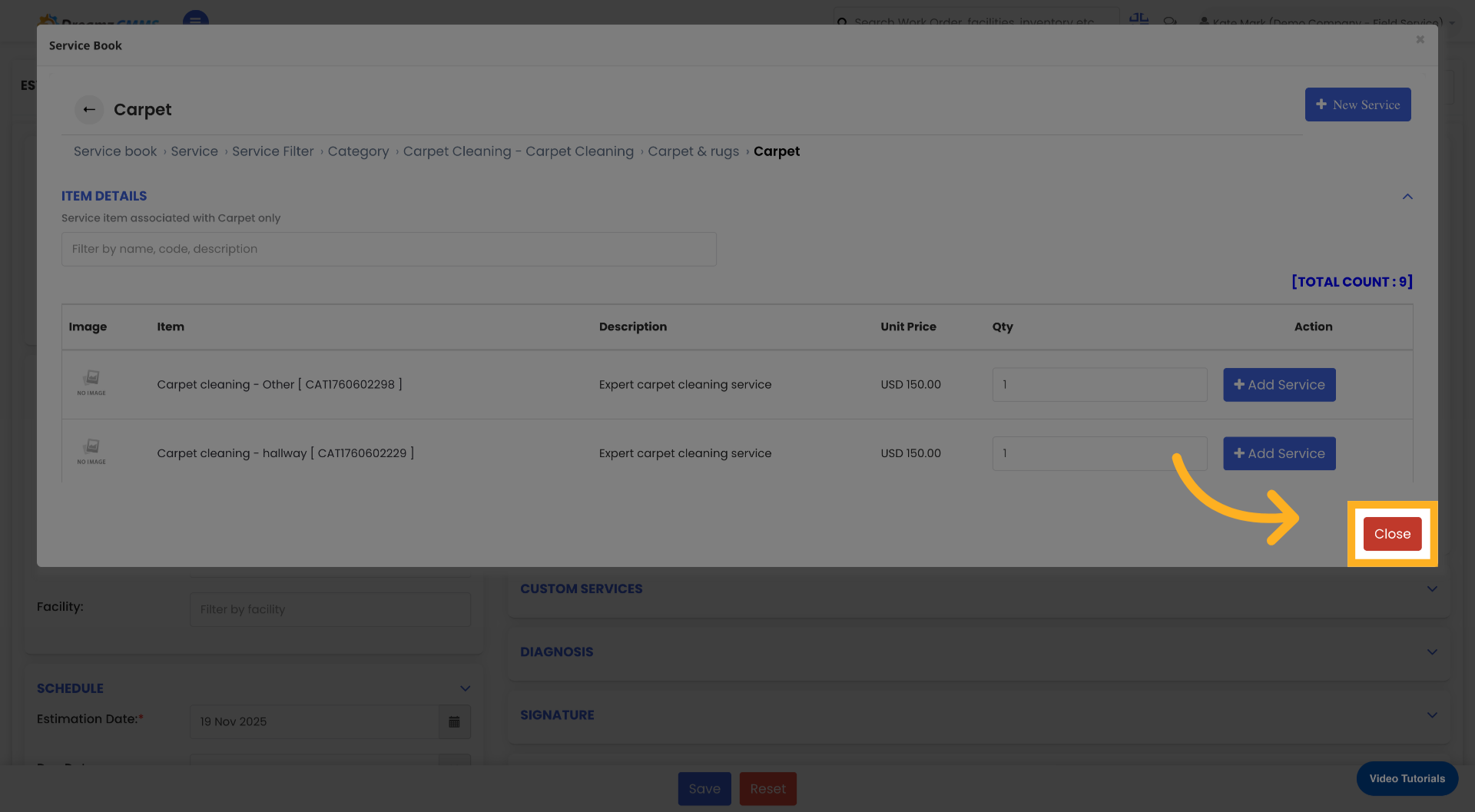
22
Add Price Book

23
Click Price Book Link

24
Enter Price Book Search Term
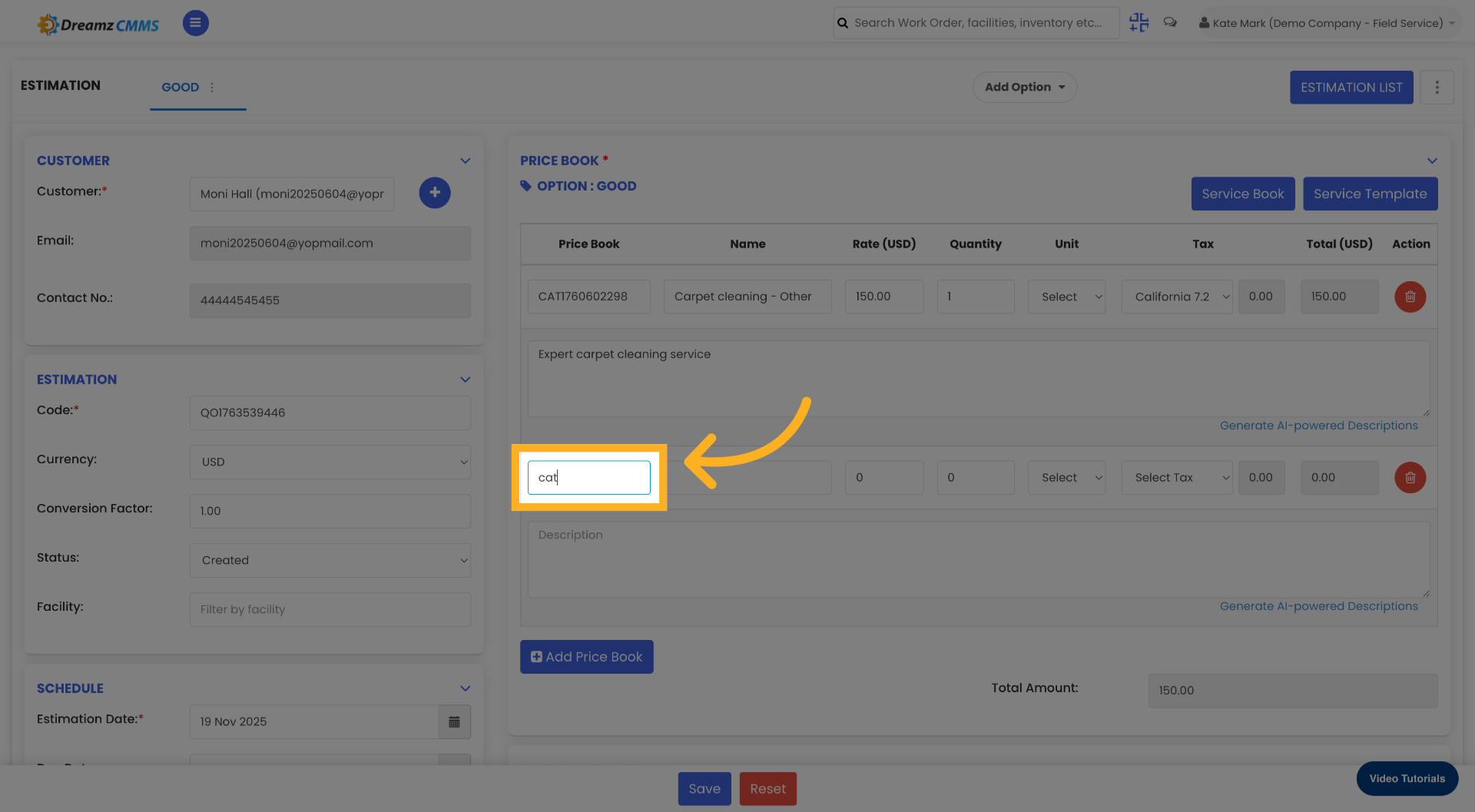
25
Select Price Book Category

26
Add Option To Price Book

27
Select Default Option Sheet
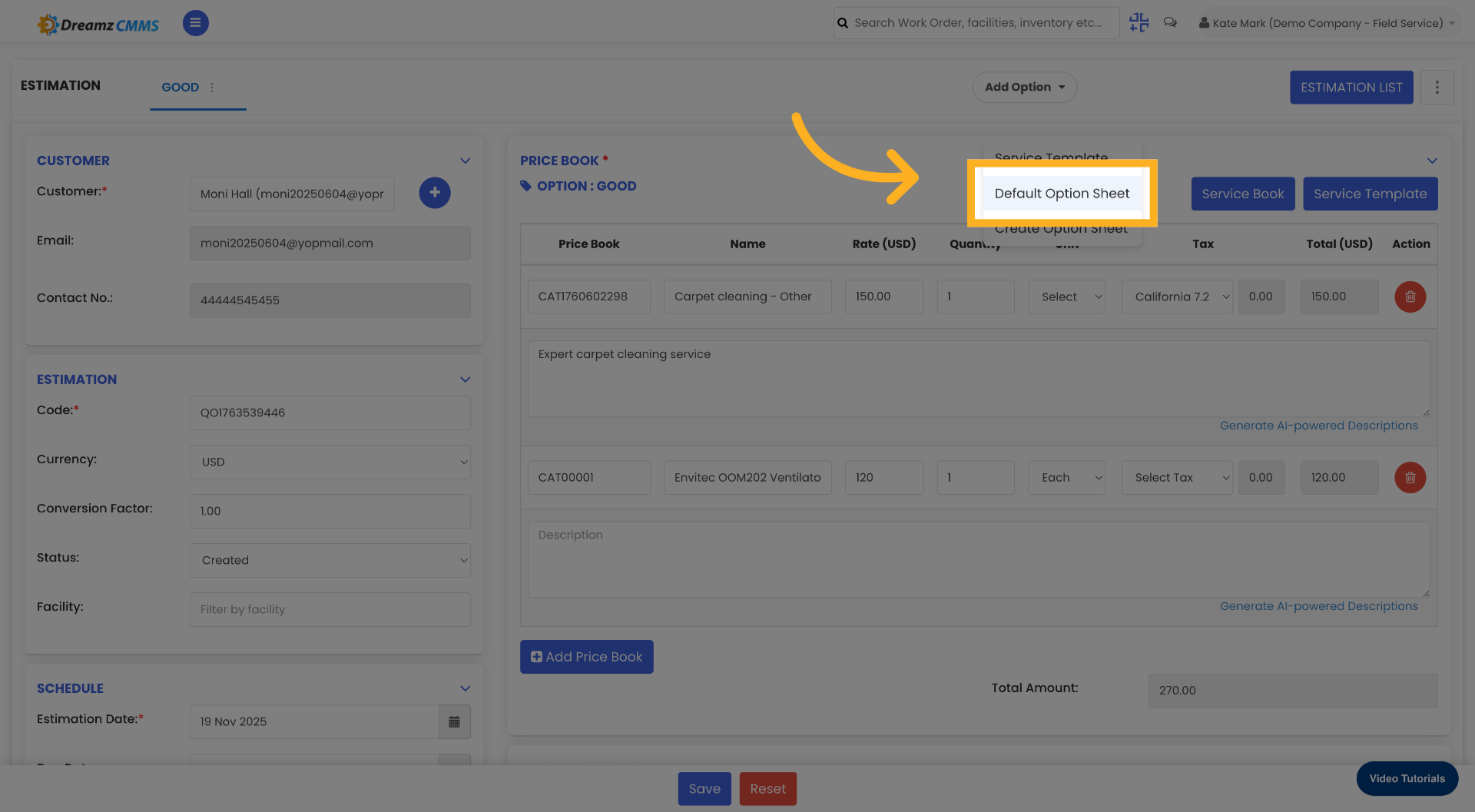
28
Enter Option Value
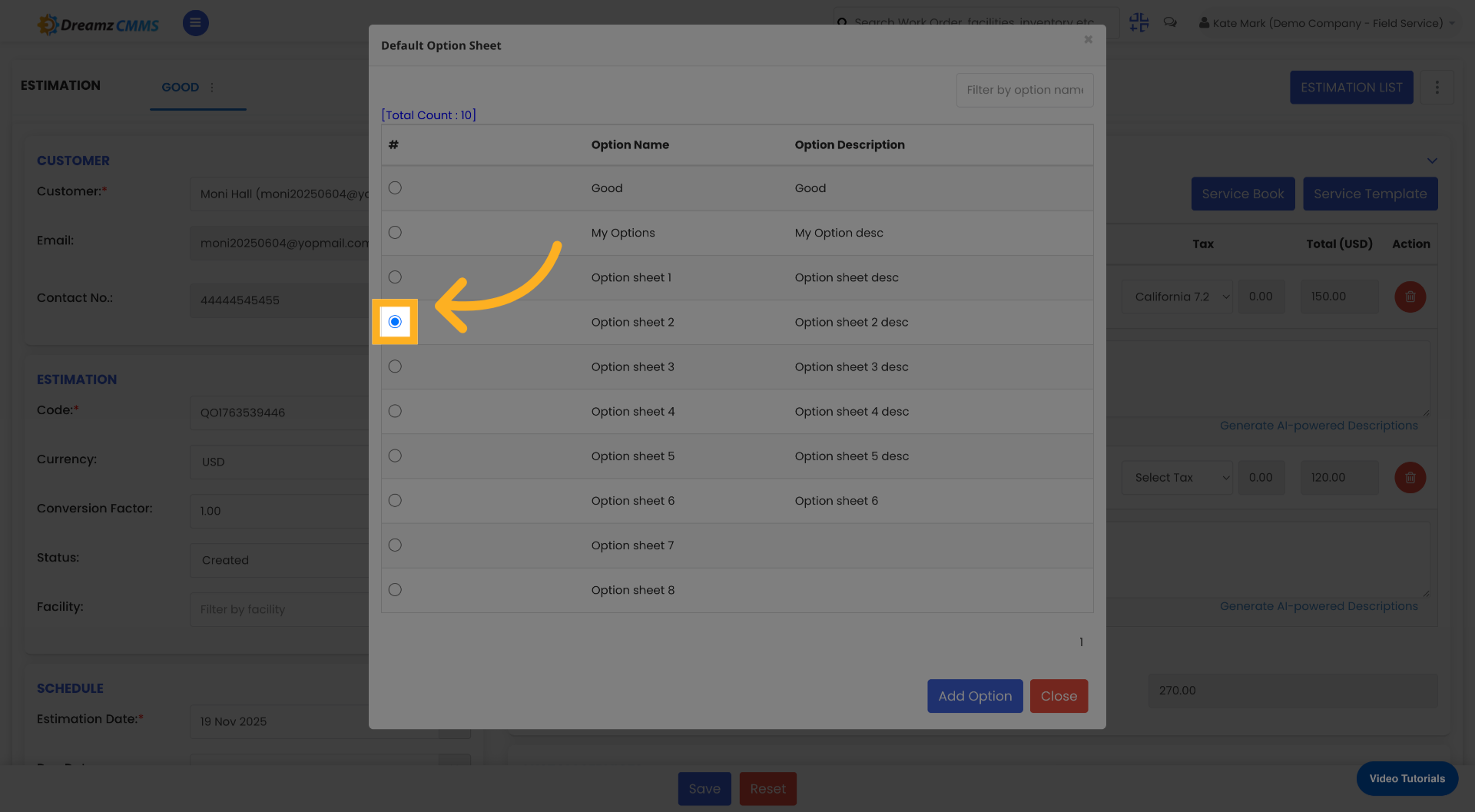
29
Add Another Option

30
Select Service Template
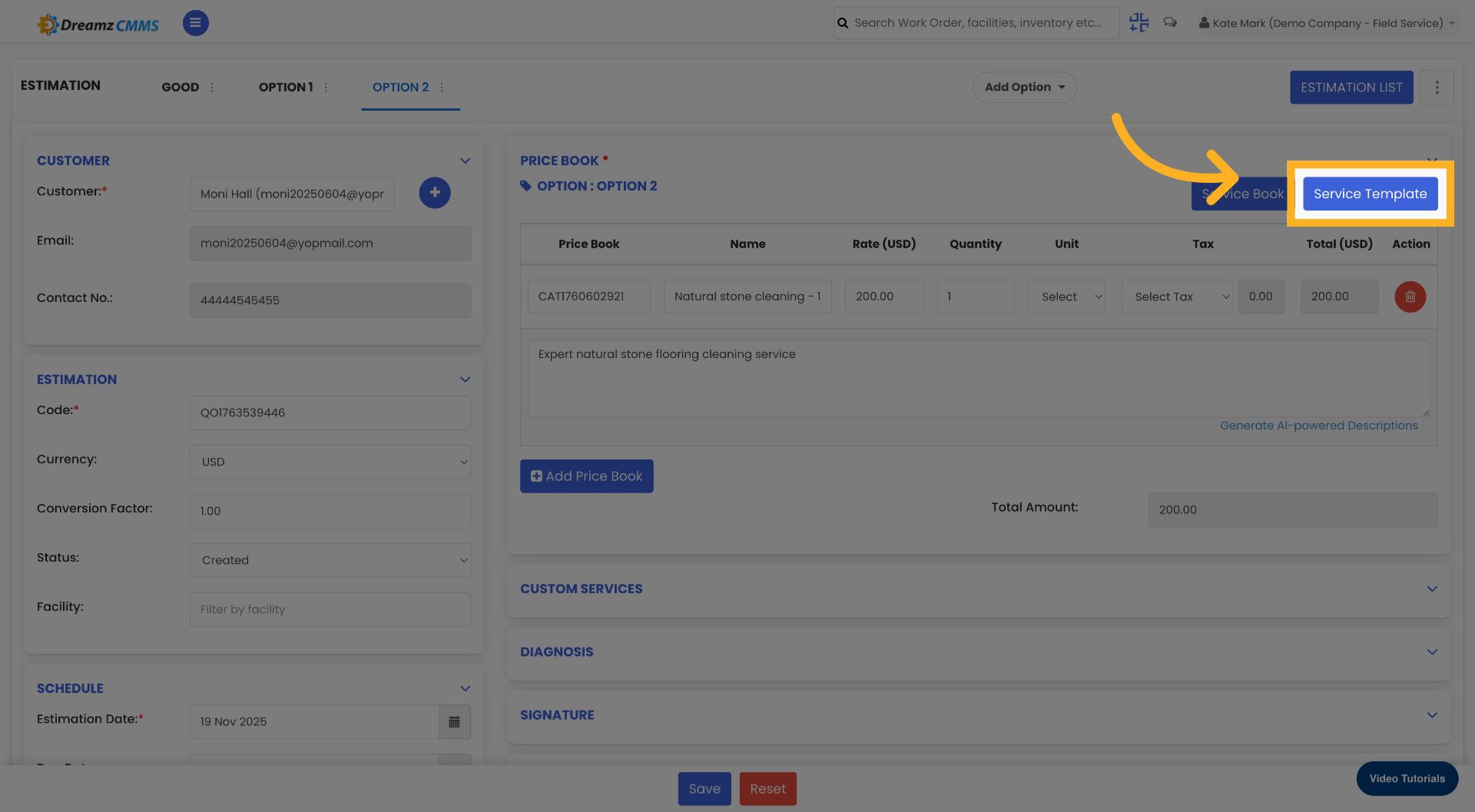
31
Enter Template Value

32
Confirm Template Selection
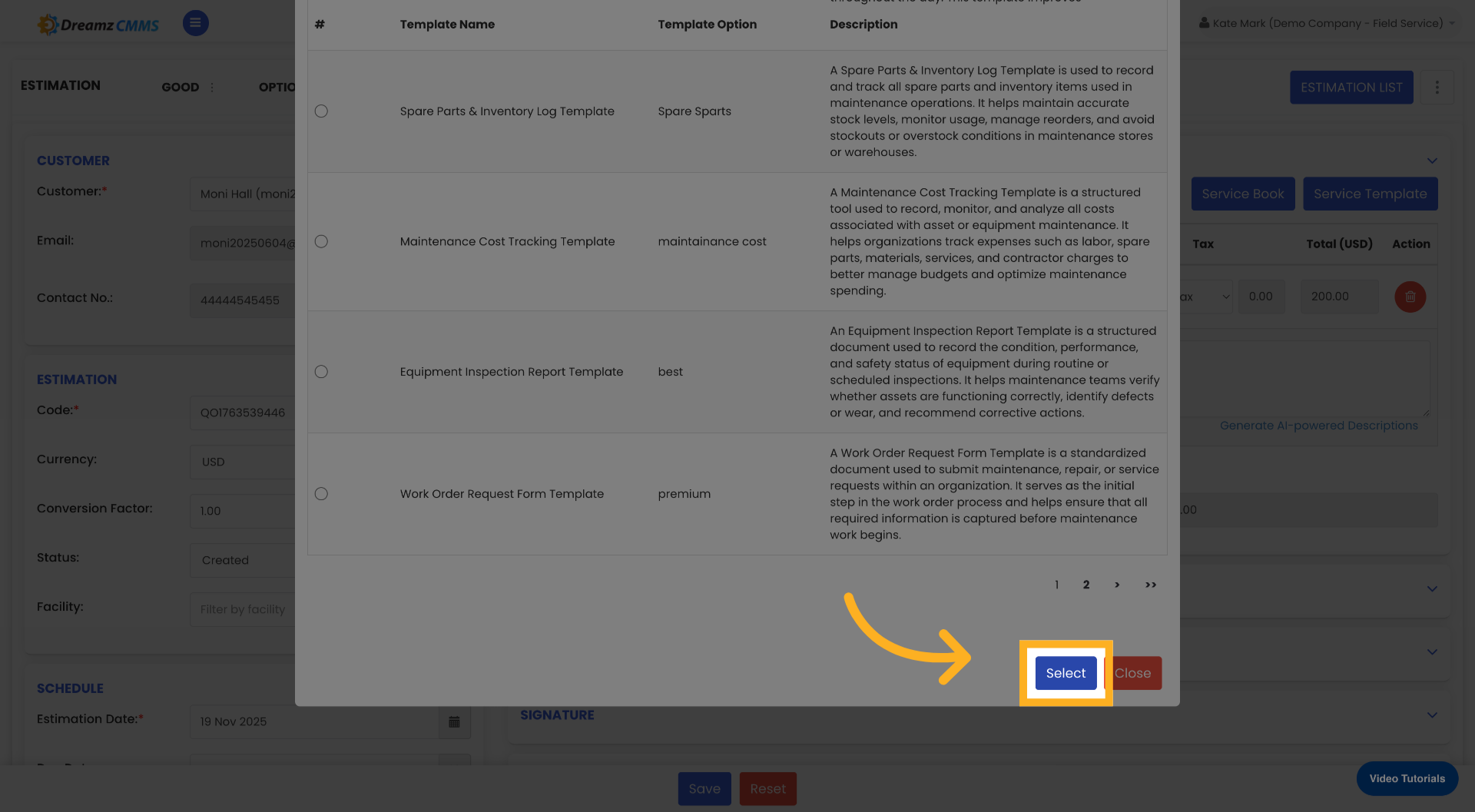
33
Save Estimate Changes
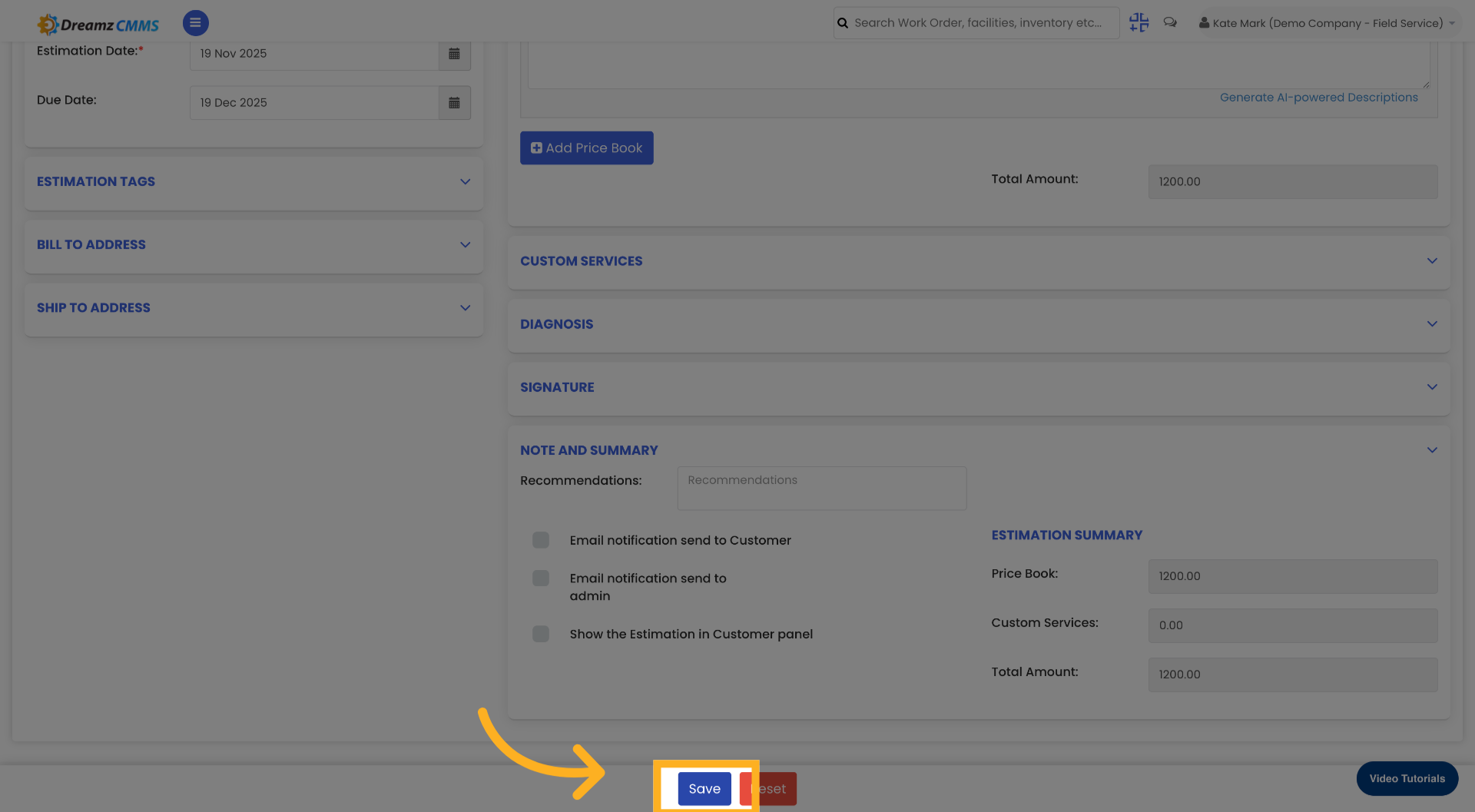
34
Open Option Menu
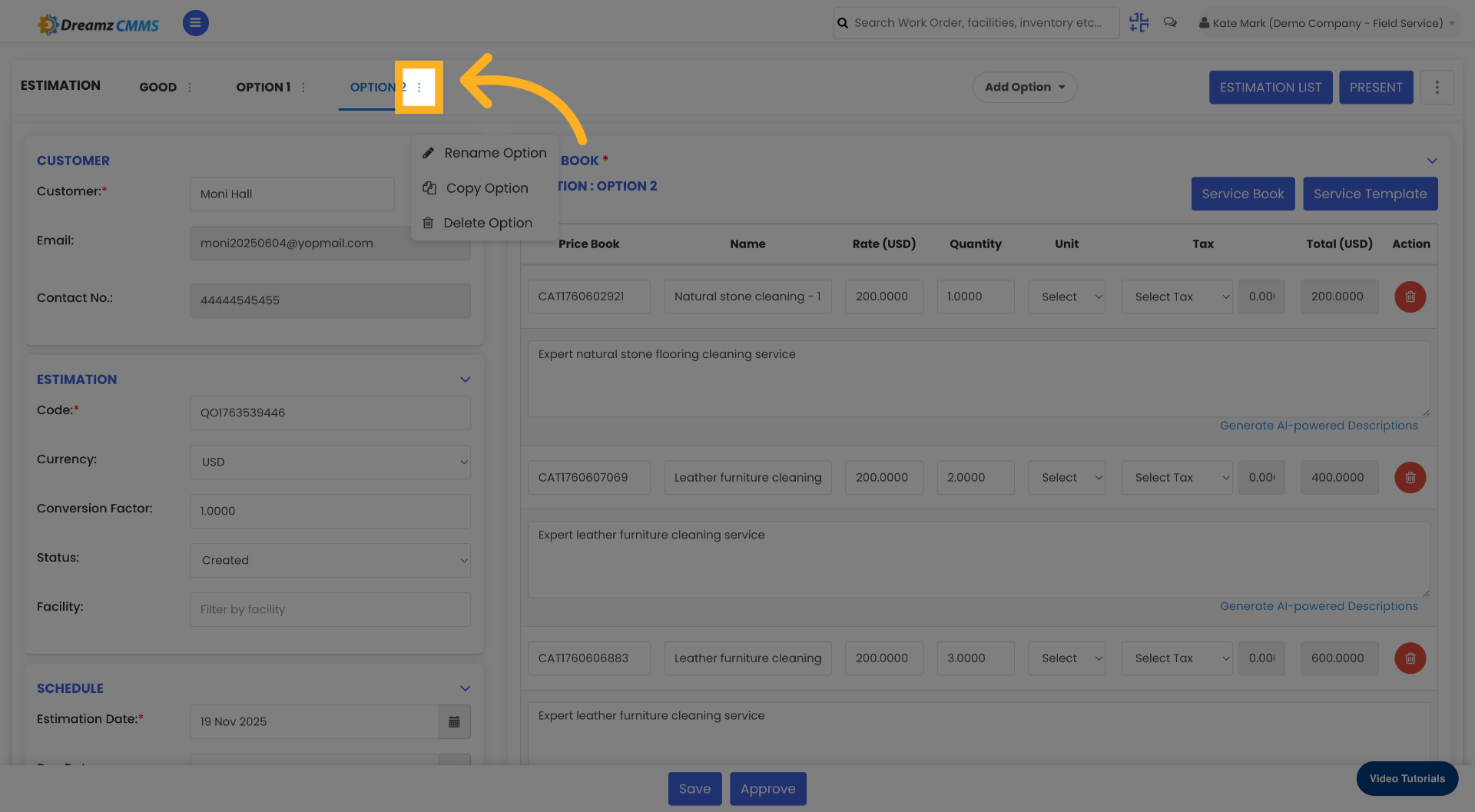
35
Select Rename Option

36
Enter New Option Name
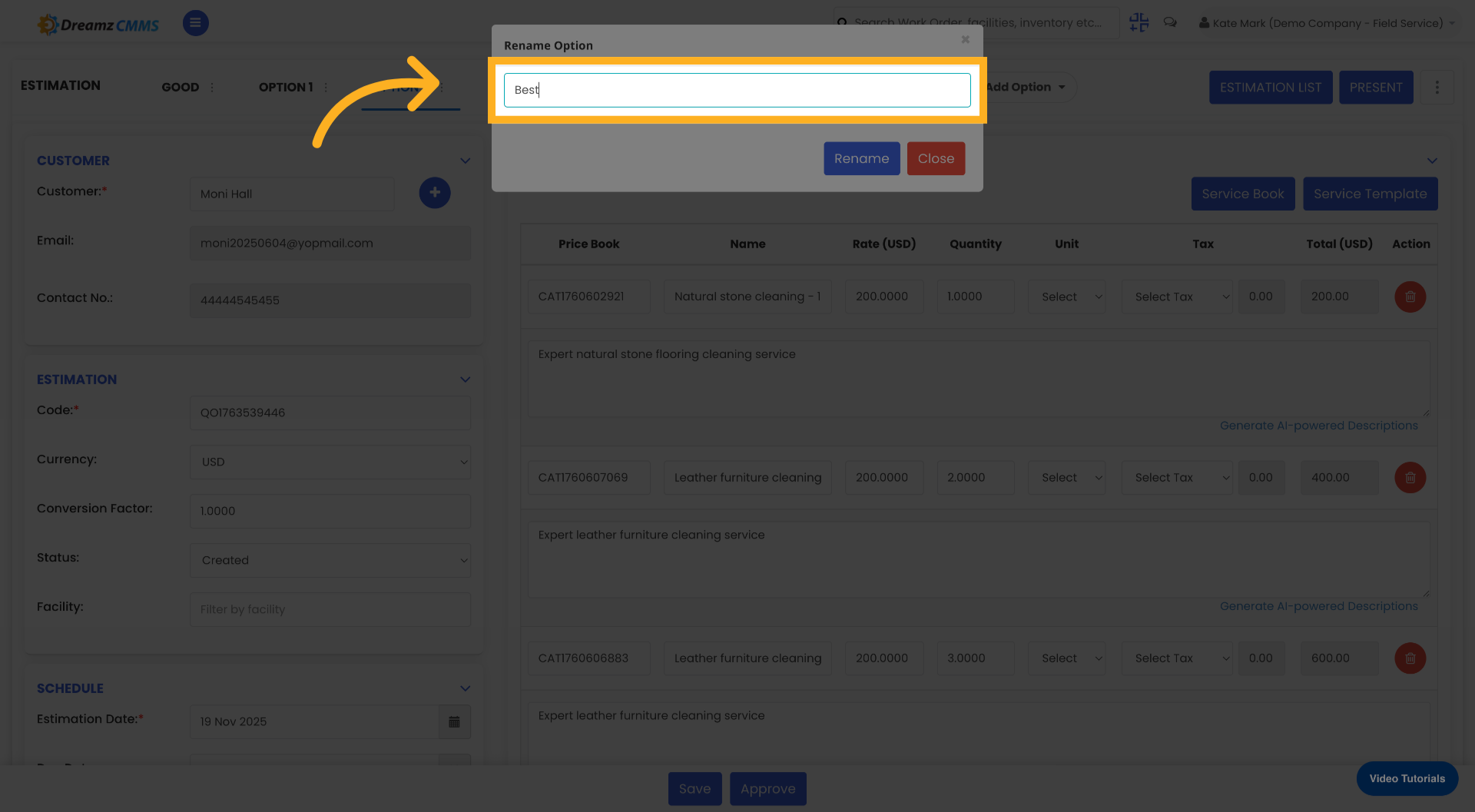
37
Confirm Rename Action
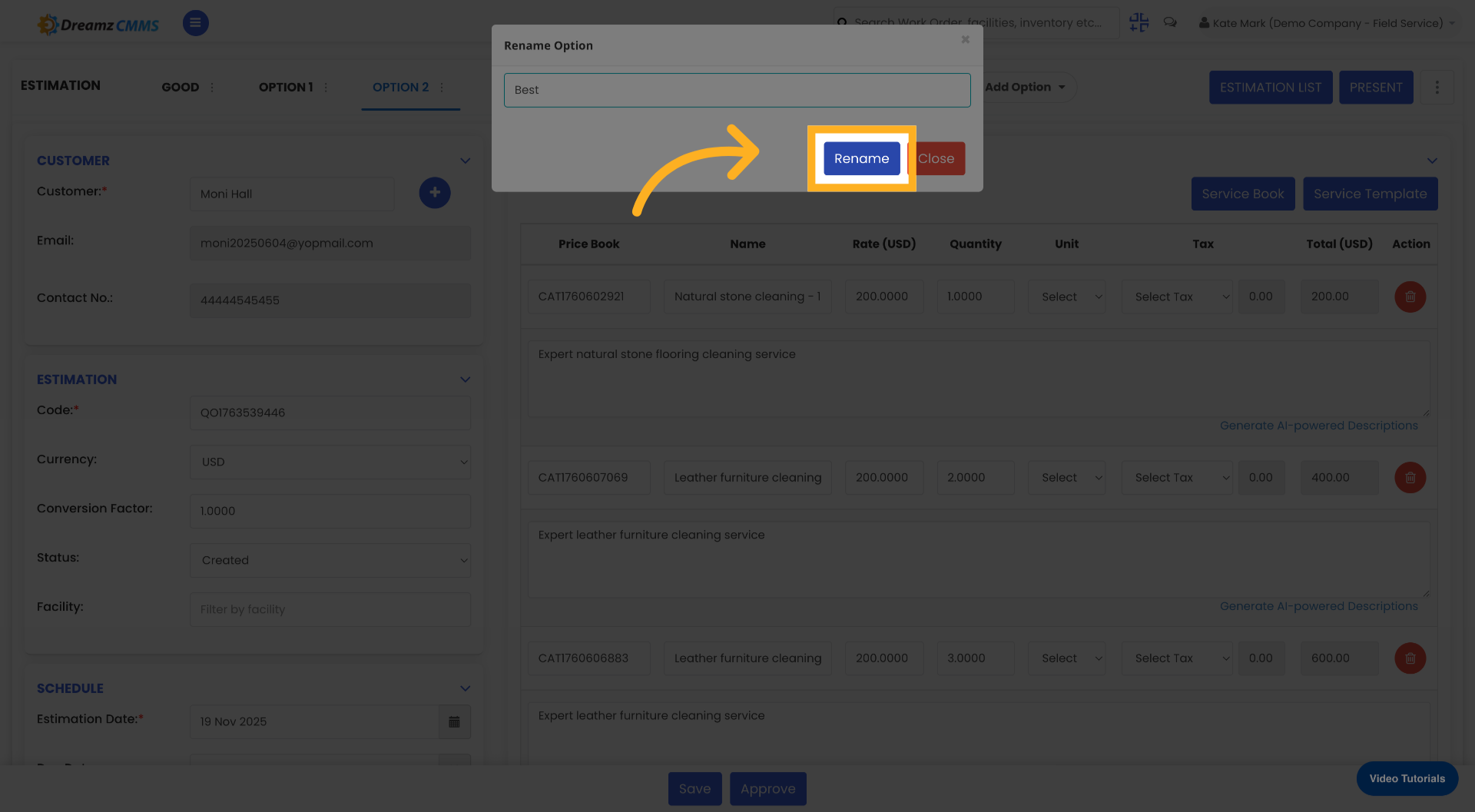
38
Open Another Option Menu

39
Select Rename Option
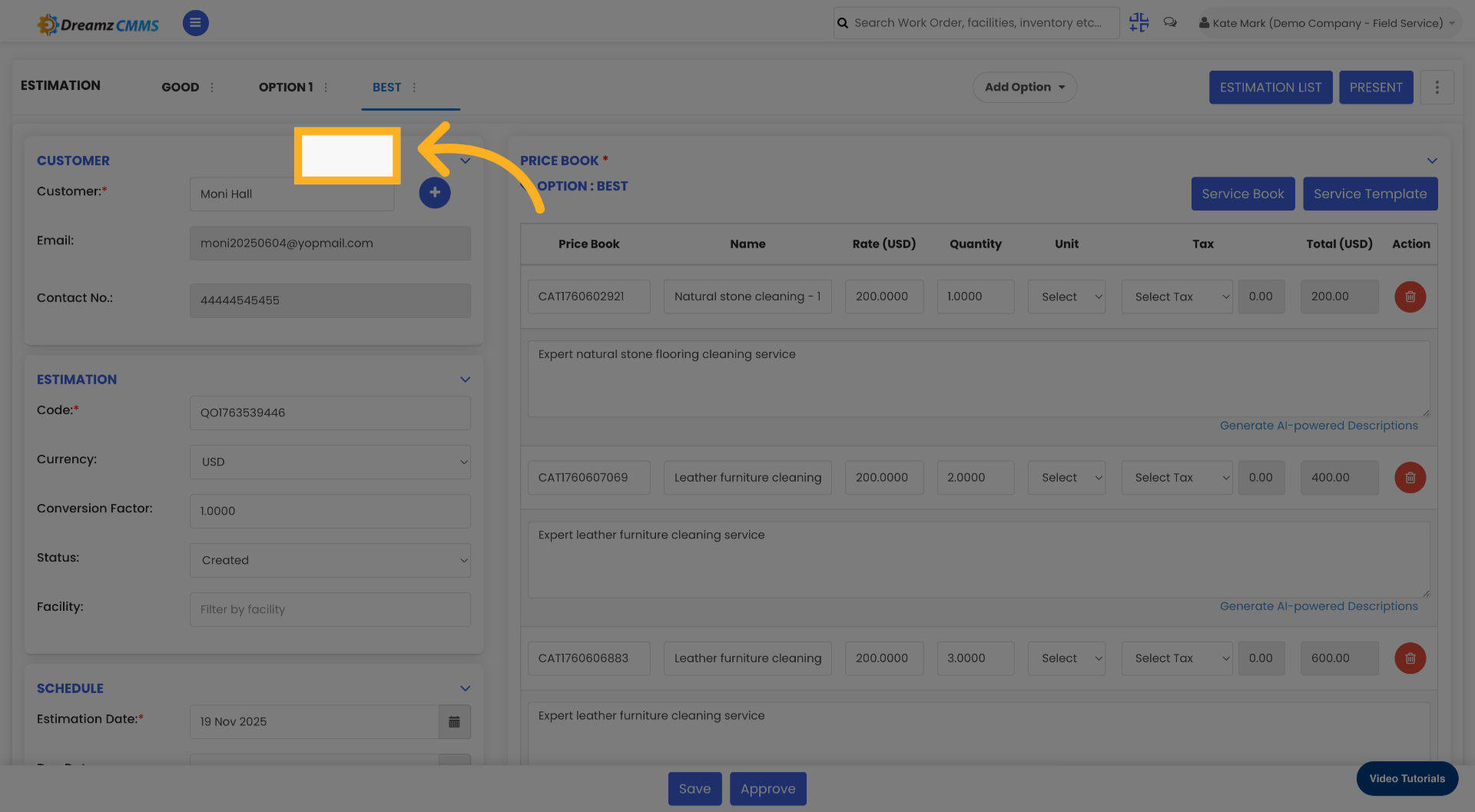
40
Enter New Option Name

41
Confirm Rename Action
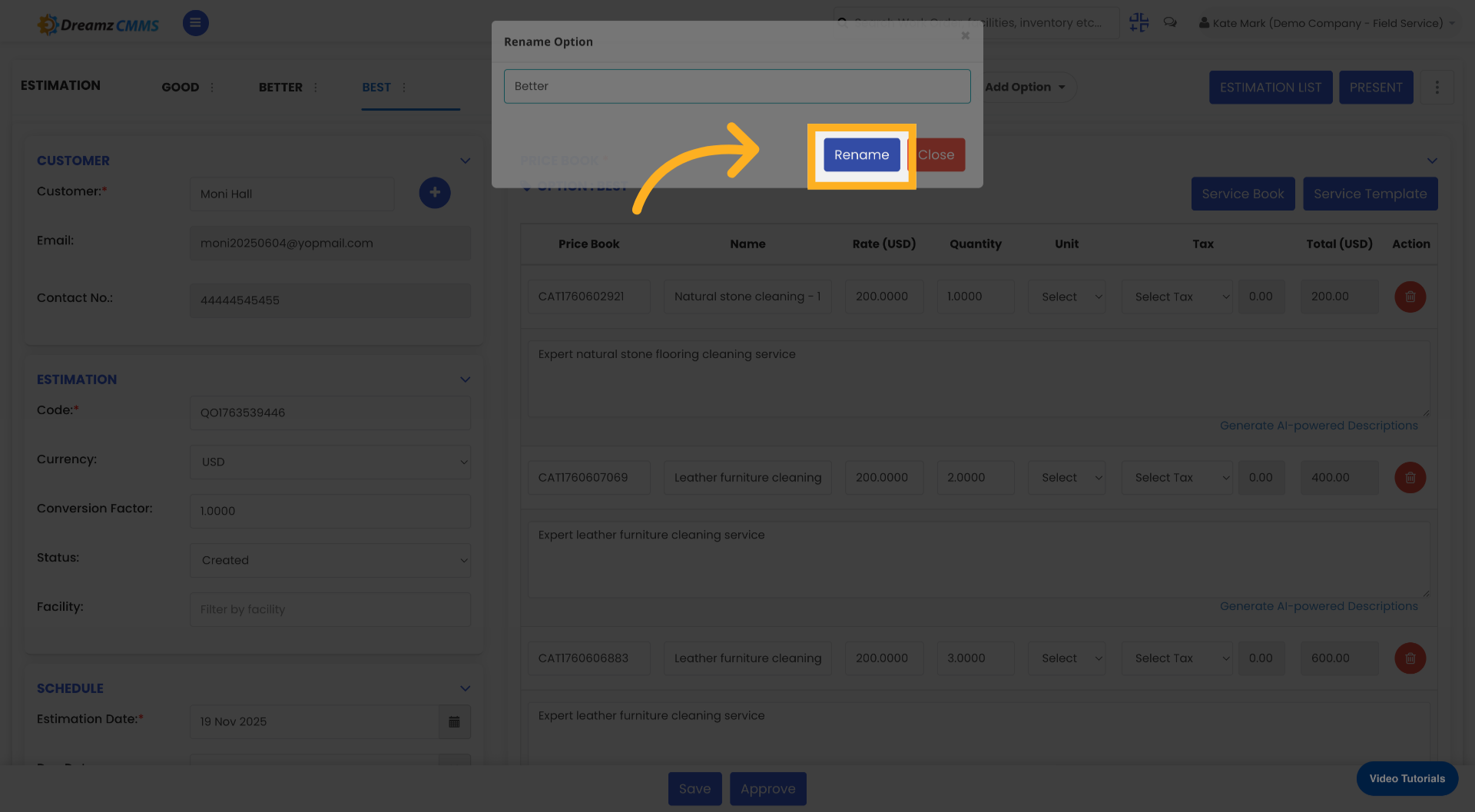
42
Select Option 2

43
Select Option 1
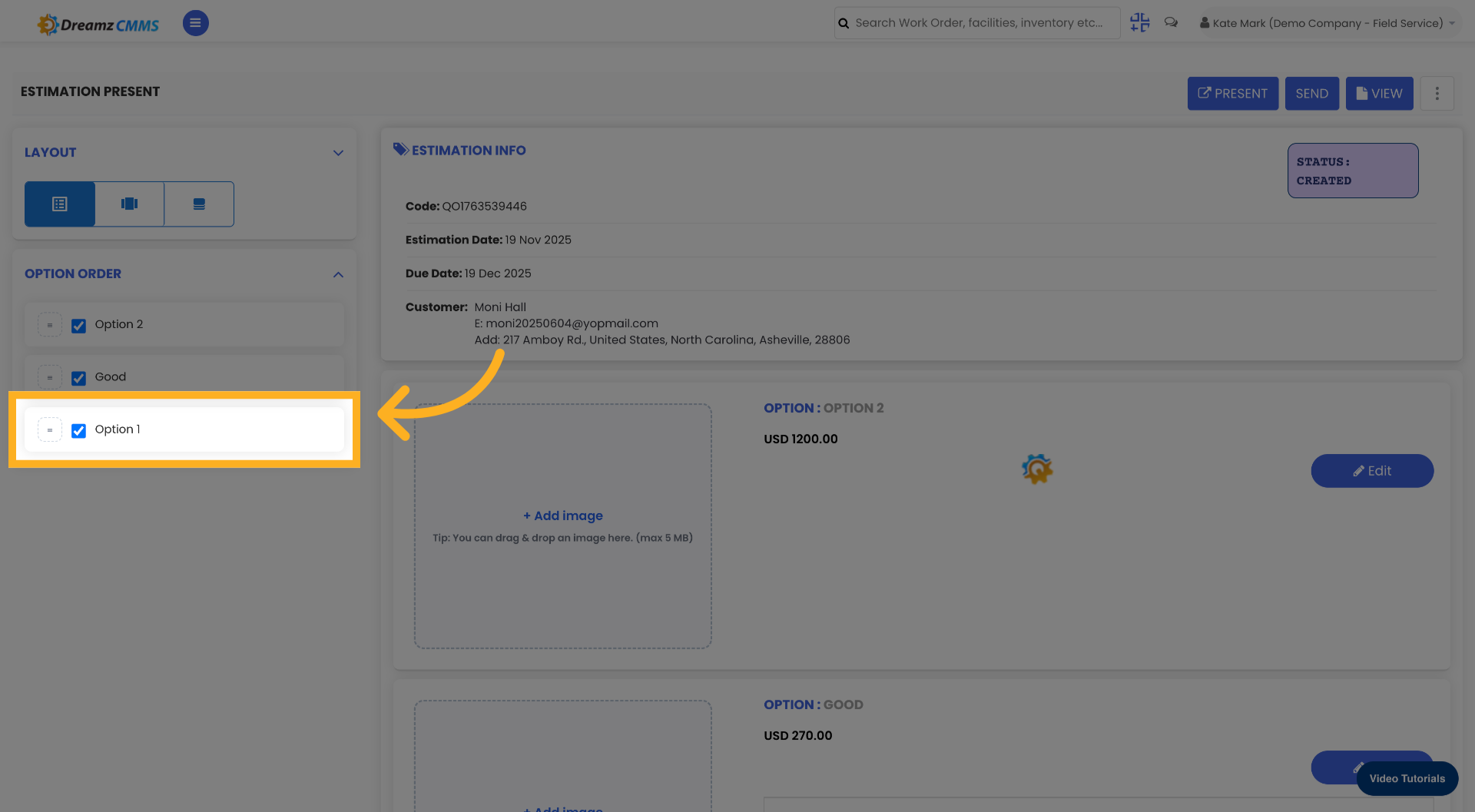
44
Click Final Link
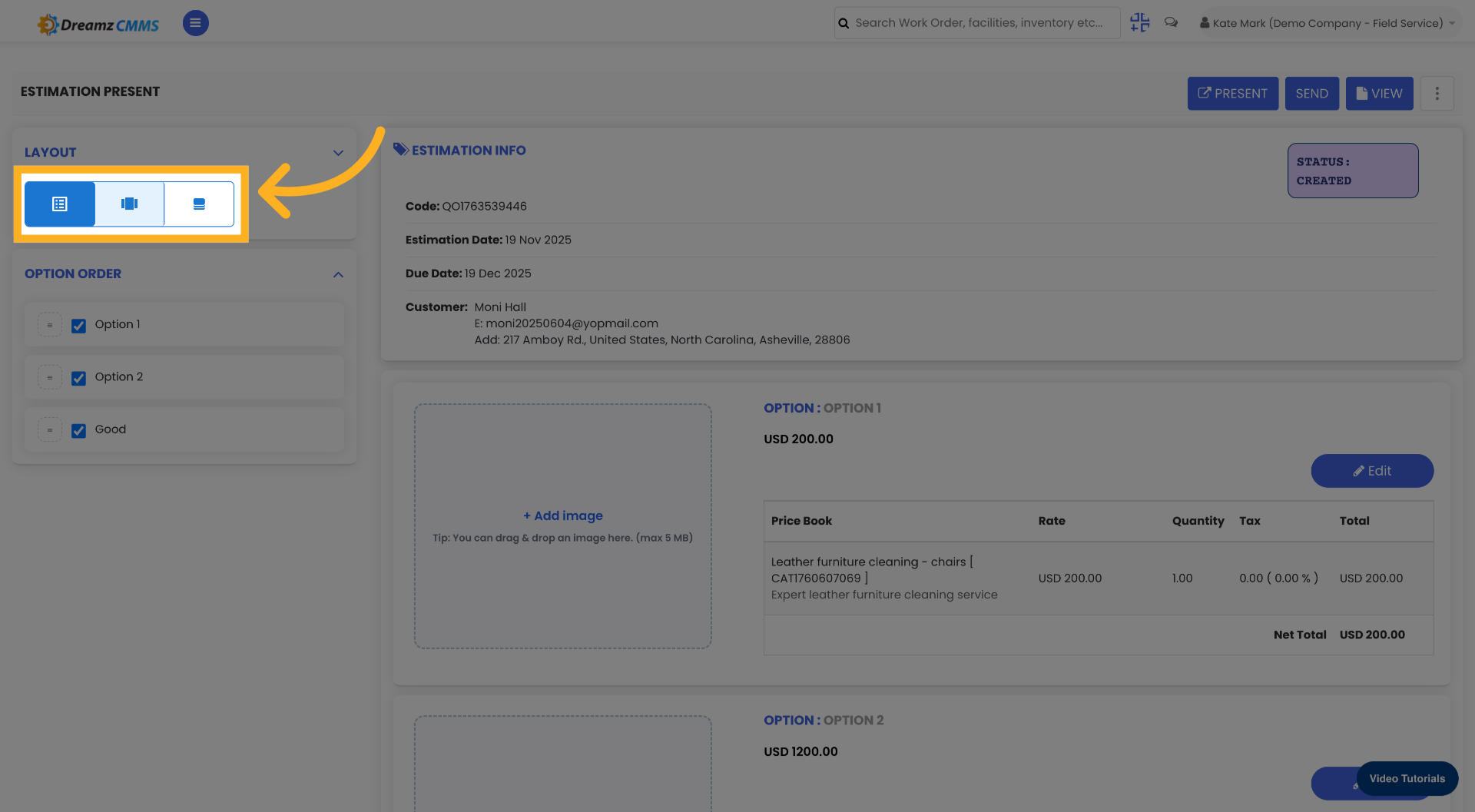
45
Click Final Link

Was this article helpful?
That’s Great!
Thank you for your feedback
Sorry! We couldn't be helpful
Thank you for your feedback
Feedback sent
We appreciate your effort and will try to fix the article